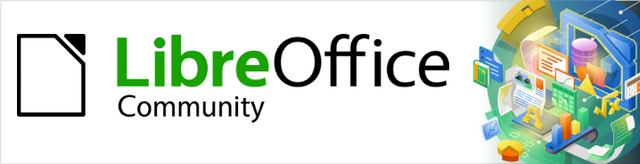
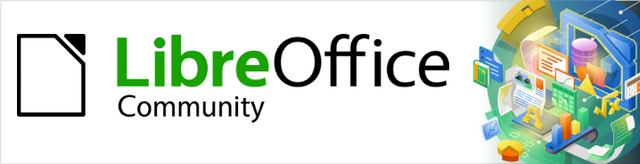
Guía de iniciación 24.8
Capítulo 1
Conceptos básicos
Este documento tiene derechos de autor © 2025 por el equipo de documentación de LibreOffice. Los colaboradores se listan más abajo. Se puede distribuir y modificar bajo los términos de la GNU General Public License versión 3 o posterior o la Creative Commons Attribution License, versión 4.0 o posterior.
Todas las marcas registradas mencionadas en esta guía pertenecen a sus propietarios legítimos.
De esta edición (traducción y revisión)
De ediciones previas (traducción y revisión)
Puede dirigir cualquier comentario o sugerencia acerca de este documento al foro del equipo de documentación: https://community.documentfoundation.org/c/spanish/documentation/11.
Nota
Todo lo que publique en este foro, incluyendo su dirección de correo y cualquier otra información personal que escriba en el mensaje se archiva públicamente y no puede ser borrada.
Fecha de publicación y versión del programa
Versión en español publicada en junio de 2025. Basada en la versión 24.8 de LibreOffice.
Algunas pulsaciones de teclado y opciones de menú son diferentes en macOS de las usadas en Windows y Linux. La siguiente tabla muestra algunas sustituciones comunes para las instrucciones dadas en este capítulo. Para una lista detallada vea la ayuda de la aplicación.
|
Windows o Linux |
Equivalente en Mac |
Efecto |
|
Herramientas > Opciones opción de menú |
LibreOffice > Preferencias |
Acceso a las opciones de configuración |
|
Clic con el botón derecho |
Control+clic o clic derecho |
Abre menú contextual |
|
Ctrl (Control) |
⌘ (Comando) |
Utilizado con otras teclas |
|
F5 |
Mayúscula+⌘+F5 |
Abre el navegador |
|
F11 |
⌘+T |
Abre página Estilos de la Barra lateral |
El proceso de instalación de LibreOffice varía en función del sistema del equipo, pero la instalación se efectúa igual que otros programas en cada sistema operativo.
En Windows y Linux, las entradas para iniciar LibreOffice y cada uno de sus componentes aparecen en el menú del sistema de su equipo. En macOS, solo se agrega una entrada para LibreOffice al menú Aplicaciones.
Al seleccionar la entrada LibreOffice del menú de aplicaciones, se abre el Centro de inicio de LibreOffice (Figura 1) donde se muestran los archivos abiertos recientemente así como los componentes disponibles.
Figura 1: Centro de inicio de LibreOffice
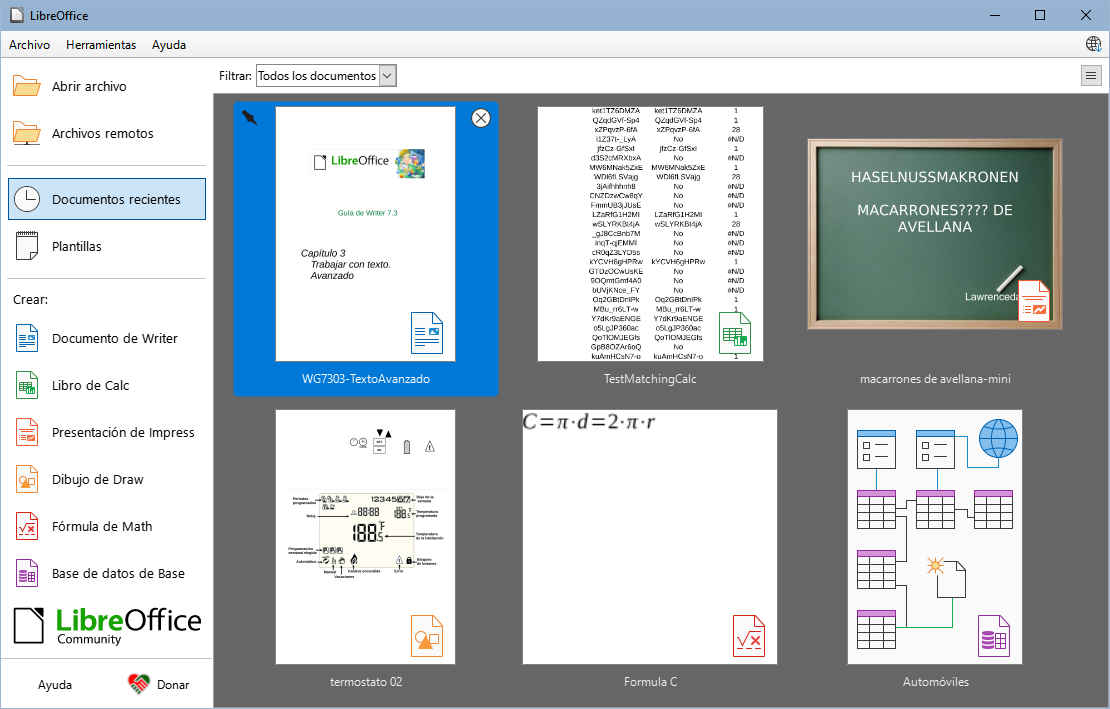
Para reducir el número de archivos mostrados en el Centro de inicio, seleccione un componente de LibreOffice en la lista desplegable Filtro. Solo los archivos que pueden ser abiertos con ese componente aparecerán en el Centro de inicio.
Nota
Para fijar un documento en el Centro de inicio de modo que esté siempre visible, pase el cursor sobre el documento correspondiente y haga clic en el icono de fijación en la esquina superior izquierda. El documento seleccionado se mostrará en una línea separada al principio de la lista, junto con otros documentos fijados.
Los componentes de LibreOffice se pueden abrir de las siguientes maneras:
Haciendo clic en el nombre de un componente de LibreOffice.
Haciendo clic en un archivo que se muestre en el Centro de inicio, esto activará el componente asociado con ese archivo.
Seleccionando Plantillas en el Centro de inicio y eligiendo una plantilla para un nuevo archivo, lo que abrirá el componente de LibreOffice asociado con esa plantilla.
Seleccionando Abrir archivo, lo que le permitirá navegar hasta la ubicación de un archivo, seleccionarlo y luego hacer clic en el botón Abrir para abrir el archivo en el componente de LibreOffice correspondiente.
Seleccionando Archivo remoto, lo que abrirá el explorador de archivos Archivos remotos. Aquí, puede navegar hasta la ubicación del archivo, seleccionarlo y luego hacer clic en el botón Abrir para iniciar el componente de LibreOffice correspondiente.
Nota
Un componente de LibreOffice se activará si hace doble clic en el nombre de archivo de un documento de LibreOffice (ODF) en una carpeta del explorador de archivos.
El documento se abre en el componente de LibreOffice correspondiente. Para más información sobre cómo abrir archivos, consulte «Abrir documentos existentes» más adelante.
Para cerrar LibreOffice por completo, vaya a Archivo > Salir de LibreOffice en el menú en Windows y Linux. En macOS, vaya a LibreOffice > Salir de LibreOffice.
En Windows y Linux, cuando cierra el último documento abierto con la X en la barra de título de la ventana, LibreOffice se cerrará por completo. En macOS, debe usar LibreOffice > Salir de LibreOffice.
También puede utilizar el atajo de teclado predefinido:
Nota
Si no se ha guardado algún documento desde el último cambio, se muestra un mensaje. Elija si desea guardar o descartar los cambios.
La ventana principal es similar para cada componente de LibreOffice, aunque algunos detalles varían. Consulte los capítulos correspondientes sobre Writer, Calc, Draw, Impress, Base y Math para más detalles.
Las características comunes incluyen la barra de título, el menú, la barra de herramientas Estándar y la barra de herramientas Formato (solo Writer y Calc) en la parte superior de la ventana y la barra de estado en la parte inferior.
Nota
De forma predeterminada, las órdenes de LibreOffice están agrupadas en menús y barras de herramientas, como se describe en esta sección. Puede elegir otras variantes de la interfaz de usuario con grupos contextuales de órdenes y contenidos (Ver > Interfaz de usuario). Para más información, consulte el «Capítulo 14, Personalizar LibreOffice».
La barra de título se encuentra en la parte superior de la ventana del componente de LibreOffice y muestra el nombre de archivo del documento abierto. Cuando el documento aún no tiene un nombre, aparecerá como Sin título X, donde X es un número. Los documentos sin título se enumeran en el orden en que se crean.
El menú se encuentra justo debajo de la barra de título en Windows y Linux, y en la parte superior de la pantalla en macOS. Cuando selecciona una entrada de menús, se despliega un submenú para mostrar más opciones, que pueden incluir:
Órdenes que provocan directamente una acción, como Cerrar o Guardar en el menú Archivo.
Órdenes que abren diálogos. Estos se indican mediante tres puntos que siguen a una orden, como Buscar y reemplazar… en el menú Editar.
Órdenes que abren más submenús. Estos se indican mediante una flecha hacia la derecha que sigue a una orden, como Barras de herramientas y Escala, en el menú Ver. Al mover el cursor a uno de estos elementos, se abre su submenú.
Algunas entradas de menú tienen iconos, indicaciones de atajos de teclado a la derecha o marcas a la izquierda que indican que la opción está activa.
Como ejemplo, el menú predeterminado de Writer contiene las siguientes entradas:
|
Menú |
Contenido |
|
Archivo |
Órdenes que se aplican a todo el documento, como Abrir, Guardar e Imprimir. |
|
Editar |
Órdenes para editar el documento, como Deshacer, Buscar y reemplazar, Cortar, Copiar, Pegar y Control de cambios. |
|
Ver |
Órdenes para controlar la visualización del documento, como la Interfaz de usuario, las Barras de herramientas, los Límites del texto, las Reglas y la Escala. |
|
Insertar |
Órdenes para insertar elementos en su documento, como Imagen, Comentario, Cabecera y pie, y Sumario e índice. |
|
Formato |
Órdenes para formatear el diseño de su documento. |
|
Estilos |
Órdenes para aplicar rápidamente estilos comunes; para editar, cargar y crear estilos; y para la gestión de estilos. |
|
Tabla |
Órdenes para insertar y editar una tabla en un documento de texto. |
|
Formulario |
Órdenes para crear formularios para rellenar. |
|
Herramientas |
Funciones como Ortografía, Corrección automática, Personalizar y Opciones. |
|
Ventana |
Órdenes para cambiar la visualización. |
|
Ayuda |
Enlaces a la Ayuda de LibreOffice, ¿Qué es esto? e información sobre el programa. |
Nota
La tabla anterior muestra las entradas de menú específicas de Writer, El menú para otros componentes, aunque es similar, varia en función del componente utilizado.
LibreOffice puede presentar las barras de herramientas de dos formas: acopladas (fijas en la ventana de la aplicación) y flotantes (independientes de la ventana principal, de manera que se pueden mover a cualquier lugar de la pantalla).
En la instalación predeterminada de LibreOffice, la barra de herramientas Estándar está acoplada en la parte superior de la ventana del documento, debajo del menú y aparece en todas las aplicaciones de LibreOffice.
La segunda barra de herramientas de la parte superior de Writer y Calc, es la barra de herramientas de Formato. Es sensible al contexto; es decir, muestra las herramientas relevantes para la posición del cursor o el objeto seleccionado. Por ejemplo, cuando el cursor está en un gráfico, la barra de herramientas Formato proporciona herramientas para formatear gráficos; cuando el cursor está en texto, las herramientas son para formatear texto.
Nota
En algunos casos, es conveniente reducir el número de barras de herramientas visibles para dejar más espacio para el documento. LibreOffice proporciona varias alternativas a la configuración predeterminada: la Barra única.
Esta barra de herramientas contiene las órdenes más utilizadas. Para activarla, habilite Ver > Interfaz de usuario y seleccione Barra única en el diálogo que se abre. Consulte el Capítulo 13, «Personalizar LibreOffice» para más información.
Para mostrar u ocultar las barras de herramientas, vaya a Ver > Barras de herramientas en el menú y haga clic en el nombre de la barra de herramientas. Una barra de herramientas activa muestra una marca de verificación junto a su nombre.
Para ocultar o cerrar una barra de herramientas puede:
Ir a Ver > Barras de herramientas en el menú y anular la selección de la barra de herramientas
Hacer clic con el botón derecho en barra de herramientas y seleccionar Cerrar barra de herramientas en el menú contextual.
Nota
Las barras de herramientas creadas a partir de una paleta de herramientas no aparecen en el menú Ver, aunque se muestren el la ventana de LibreOffice.
Los iconos de la barra de herramientas con un pequeño triángulo a la derecha mostrarán submenús, paletas de herramientas o métodos alternativos para seleccionar elementos.
Una paleta de herramientas es una colección emergente de herramientas relacionadas con un único icono de la barra de herramientas. Las paletas de herramientas se pueden convertir en una barra de herramientas flotante de la siguiente manera:
Haga clic (por ejemplo) en el icono Formas básicas de la barra de herramientas Dibujo para abrir la paleta de herramientas
Haga clic en el tirador de la paleta de herramientas (resaltado en la Figura 2) y arrastre la paleta a una zona de la ventana principal.
Suelte el botón del ratón y se convertirá en una barra de herramientas flotante.
Figura 2: Convertir una paleta de herramientas en barra de herramientas flotante
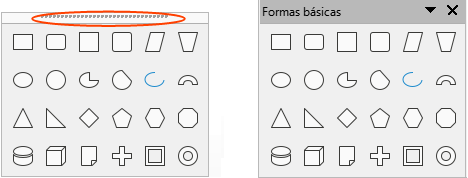
Consejo
Si no puede ver el tirador de una paleta o barra de herramientas, es porque está acoplada y bloqueada. Para hacerla flotante debe desbloquearla. Consulte «Bloquear y desbloquear barras de herramientas» a continuación.
Puede bloquear la posición de todas las barras de herramientas, o bloquear solo algunas de manera que no se puedan mover. Así mismo, puede desbloquearlas para cambiar su situación o convertirlas en barras de herramientas flotantes.
Para bloquear todas las barras de herramientas, vaya a Ver > Barras de herramientas en el menú y seleccione Bloquear barras de herramientas en la parte inferior del submenú. Deberá reiniciar LibreOffice para que este cambio surta efecto. Para desbloquear todas las barras de herramientas, vuelva a hacer clic en Bloquear barras de herramientas.
Para bloquear una barra de herramientas individual, haga clic con el botón derecho en la barra de herramientas y seleccione Bloquear posición de la barra de herramientas en el menú contextual. Aparecerá una marca a la izquierda de Bloquear posición de la barra de herramientas. Así mismo, puede desbloquear una barra de herramientas haciendo clic de nuevo en Bloquear posición de la barra de herramientas.
Las barras de herramientas acopladas pero no bloqueadas, muestran un tirador en el extremo izquierdo o superior de la barra, este tirador (linea de puntos) resaltado en la Figura 3 permite controlar la posición de la barra de herramientas.
Figura 3: Tiradores de las barras de herramientas
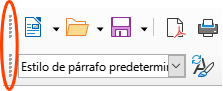
Mueva el cursor del ratón sobre tirador de la barra de herramientas, el cursor cambiará de forma según el sistema operativo.
Haga clic y mantenga pulsado el botón izquierdo del ratón y arrastre hasta una nueva posición acoplada en los márgenes de la ventana de LibreOffice o a cualquier otra posición, si quiere una barra de herramientas flotante, y suelte el botón del ratón.
Para mover una barra de herramientas flotante:
Haga clic en su barra de título y arrástrela a una nueva ubicación flotante o acérquela a uno de los márgenes de la ventana de LibreOffice para acoplarla
Haga clic en el triángulo ▼ de la barra de título y seleccione Acoplar barra de herramientas. La barra de herramientas se acoplará a la última posición en que estuvo acoplada.
Nota
Al mover una barra de herramientas hacia un margen de la ventana de LibreOffice, se mostrará un borde que indica que la barra de herramientas se acoplará en esa posición. Una vez que aparezca el borde, suelte el botón del ratón y la barra de herramientas quedará acoplada.
Algunas barras de herramientas de LibreOffice son sensibles al contexto y solo se abren cuando se selecciona un objeto o se coloca el cursor en un texto. Por ejemplo:
El cursor se coloca en una tabla y se abre la barra de herramientas Tabla.
El cursor se coloca en una lista ordenada o desordenada y se abre la barra de herramientas Numeración y bolos.
Se selecciona una imagen y se abre la barra de herramientas Imagen.
Puede personalizar las barras de herramientas marcando o desmarcando botones de las herramientas listadas en Botones visibles, añadiendo otras herramientas distintas ha las específicas de una barra de herramientas o creando nuevas barras de herramientas.
Haga clic derecho en la barra de herramientas o en el triángulo (▼) a la derecha de una barra de herramientas flotante para abrir el menú contextual.
Haga clic en Personalizar barra de herramientas para abrir el diálogo Personalizar; Consulte el «Capítulo 13, Personalizar LibreOffice», para más información.
Haga clic en Acoplar barra de herramientas para acoplar la barra de herramientas flotante seleccionada. Puede reposicionar la barra de herramientas en una posición acoplada diferente. Consulte «Mover barras de herramientas acopladas o flotantes».
Haga clic en Acoplar todas las barras de herramientas para acoplar todas las barras de herramientas flotantes. Puede reposicionar las barras de herramientas en diferentes posiciones acopladas. Consulte «Mover barras de herramientas acopladas o flotantes».
Haga clic en Bloquear posición de barra de herramientas para bloquear una barra de herramientas acoplada en su posición.
Haga clic en Cerrar barra de herramientas para cerrar la barra de herramientas seleccionada.
Finalmente haga clic en Botones visibles para seleccionar
Por último, puede seleccionar Botones visibles y seleccionar la herramienta que desee de las opciones del menú contextual. Las herramientas ya instaladas en una barra de herramientas se indican con una marca de verificación junto al icono. Las herramientas se agregan a la barra de herramientas en el mismo orden en que aparecen en el menú contextual.
Los menús contextuales proporcionan acceso rápido a muchas funciones del menú. Se abren haciendo clic con el botón derecho en un párrafo, gráfico u otro objeto. Cuando se abre un menú contextual, las funciones u opciones disponibles dependerán del objeto que se haya seleccionado.
Un menú contextual puede ser la forma más fácil de acceder a una función, especialmente si no está seguro de dónde se encuentra la función en los menús o barras de herramientas.
La Barra de estado se encuentra en la parte inferior de la ventana de LibreOffice. Proporciona información sobre el documento y formas convenientes de cambiar algunas funciones rápidamente. Es similar en Writer, Calc, Impress y Draw, pero cada componente de LibreOffice incluye algunos elementos específicos. En la Figura 4 se muestra un ejemplo de la Barra de estado de Writer. Para mostrar u ocultar la barra de estado, vaya a Ver en el menú y marque o desmarque la entrada Barra de estado.
Figura 4: Barra de estado de Writer
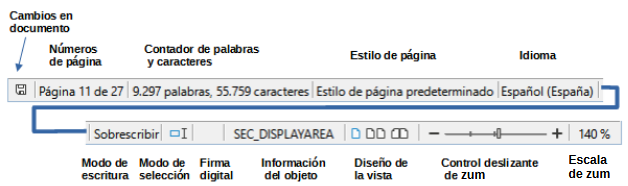
Estado de cambios de documento
Número de página, hoja o diapositiva y recuento de páginas
Recuento de palabras y caracteres
Estilo de página o diseño de diapositiva
Idioma
Modo de inserción
Modo de selección
Firma digital
Información del objeto
Diseño de la vista
Control deslizante de zum
Escala de zum
La Barra lateral (Figura 5) aparece de forma predeterminada en el lado derecho del espacio de trabajo en Writer, Calc, Impress y Draw. Si es necesario, seleccione Ver > Barra lateral en el menú para mostrarla. Contiene varias página y en cada página, paneles para formatear el documento. El número y título de los paneles que se muestran en las páginas depende del elemento seleccionado y del tipo de documento. Una barra de pestañas en el lado derecho le permite cambiar entre las diferentes páginas.
Figura 5: Panel de Propiedades de la Barra lateral en Writer
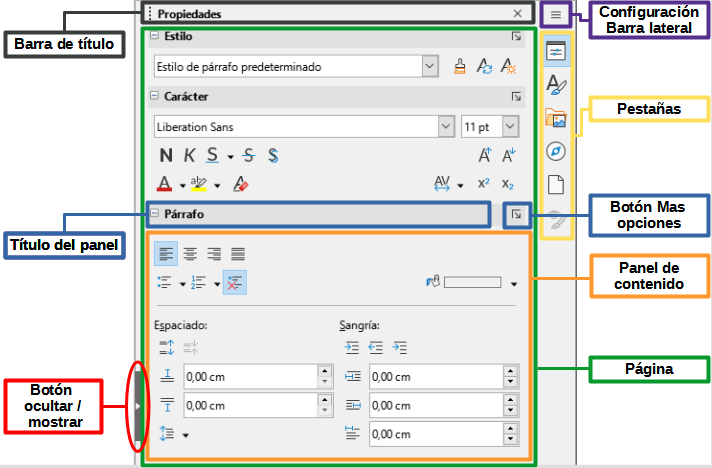
Todos los componentes de LibreOffice excepto Base y Math contienen las páginas Propiedades, Estilos, Galería y Navegador. Encontrará las siguientes páginas adicionales:
Página, Inspector de estilos, Gestionar cambios, Revisión de accesibilidad y Búsqueda en Writer
Patron de diapositivas, Animación, Formas y Transición de diapositivas en Impress
Formas en Draw
Funciones en Calc.
Los menús, las barras de herramientas y los paneles de la Barra lateral comparten muchas funciones. Por ejemplo, los iconos para poner el texto en negrita o cursiva existen tanto en la barra de herramientas Formato como en el panel Propiedades. Algunos paneles contienen un botón Más opciones, que abre un diálogo con controles de edición adicionales.
Para obtener detalles más específicos, consulte la explicación de la Barra lateral en la guía del usuario del componente de LibreOffice correspondiente.
Para mostrar u ocultar la Barra lateral, haga clic en el botón de la izquierda Mostrar /ocultar (Figura 5).
Para desacoplar la Barra lateral y hacerla flotante o para acoplarla cuando está en modo flotante, use las opciones en la lista desplegable Configuración de barra lateral.
En LibreOffice, puede crear un documento nuevo de varias formas:
Cuando LibreOffice se está ejecutando pero no hay ningún documento abierto, se muestra el Centro de inicio (Figura 1). Haga clic en uno de los íconos de la izquierda para crear un nuevo documento o haga clic en el ícono Plantillas para iniciar un nuevo documento usando una plantilla.
Utilice Archivo > Nuevo en el menú y seleccione el tipo de documento en el submenú.
Utilice el método abreviado de teclado Ctrl+N para crear un nuevo documento. El tipo de documento creado depende del componente de LibreOffice que esté abierto y activo. Por ejemplo, si Calc está abierto y activo, se crea una nueva hoja de cálculo.
Si tiene abierto algún documento en LibreOffice, haga clic en el icono Nuevo en la barra de herramientas Estándar y se creará un nuevo documento del mismo tipo en una nueva ventana. Por ejemplo, si Calc está abierto y activo, se crea una nueva hoja de cálculo. El icono Nuevo cambia según el componente de LibreOffice que se abrió por última vez.
Si tiene abierto algún documento en LibreOffice, haga clic en el triángulo pequeño a la derecha del icono Nuevo en la barra de herramientas Estándar y seleccione el tipo de documento en el menú contextual que se abre.
Para Cartas, Faxes y Órdenes del día, utilice Archivo > Asistentes en el menú y seleccione el tipo de documento en el submenú. Un asistente le guiará por los pasos para crear la plantilla adecuada que podrá usar en documentos futuros.
Puede abrir un documento existente de una de estas formas:
Cuando no haya ningún documento abierto, haga clic en Abrir archivo o Archivos remotos en el Centro de inicio y seleccione un archivo en el diálogo Abrir.
Vaya a Archivo > Abrir o Archivo > Abrir archivo remoto en el menú y seleccione un archivo en el diálogo Abrir.
Use el atajo de teclado Ctrl+O y seleccione un archivo en el diálogo Abrir.
Si un documento ya está abierto, haga clic en el icono Abrir en la barra de herramientas Estándar y seleccione un archivo en el diálogo Abrir.
Haga clic en el triángulo pequeño a la derecha del icono Abrir y seleccione de una lista de documentos abiertos recientemente o haga clic en Abrir archivo remoto para abrir un archivo remoto.
Cuando no haya ningún documento abierto, haga clic en una miniatura de los documentos abiertos recientemente que se muestran en el Centro de inicio. Puede desplazarse hacia arriba o hacia abajo para localizar un documento abierto recientemente.
Notas
Si un documento se cambia o elimina de su ubicación, aún puede ser visible en el Centro de inicio. Al seleccionarlo, aparece un mensaje de error de que el archivo no existe. Para eliminar la miniatura del Centro de inicio, desplace el puntero del ratón sobre la miniatura hasta que aparezca un aspa (X) en la esquina superior derecha y luego haga clic en el aspa.
Cuando selecciona un archivo desde el Centro de Inicio, puede limitar los archivos que se ven por tipo de archivo. Por ejemplo, si selecciona Documentos de texto como tipo de archivo, solo se mostrarán los documentos que Writer pueda abrir.
LibreOffice puede abrir archivos compatibles con el formato Open Document Format (ODF), y muchos formatos de Microsoft y archivos en servidores remotos. Consulte el «Capítulo 10, Formatos de archivo, seguridad y exportación» para más información sobre tipos de archivos
Puede guardar documentos de LibreOffice mediante uno de los siguientes métodos:
Guardar – utilícelo si quiere conservar el documento, su nombre de archivo y ubicación.
Utilice la entrada de menú Archivo > Guardar.
Utilice el atajo de teclado Ctrl+G (macOs ⌘+G).
Haga clic en en Guardar en la barra de herramientas Estándar.
Haga clic en el icono Cambios en documento de la Barra de estado
Guardar como – utilícelo para crear un documento nuevo, cambiar el nombre o formato del archivo, o guardar el archivo en una ubicación diferente
Utilice la entrada de menú Archivo > Guardar > Guardar como.
Utilice el atajo de teclado Ctrl+Mayús+S (macOs ⌘+Mayús+S).
Haga clic en el triángulo (▼) al lado del icono Guardar de la barra de herramientas Estándar y seleccione Guardar como en el menú contextual.
Guardar remoto – utilícelo si su documento ya está almacenado o se almacenará en un servidor remoto. Si no ha configurado antes un servidor remoto y sus protocolos se abrirá un diálogo para que indique la configuración adecuada.
Guardar una copia – utilícelo para guardar una copia del documento abierto (el documento original se mantiene abierto para seguir editándolo).
Utilice la entrada del menú Archivo > Guardar una copia
Haga clic en el triángulo (▼) al lado del icono Guardar de la barra de herramientas Estándar y seleccione Guardar una copia en el menú contextual.
Guardar todo – utilícelo para guardar todos los archivos abiertos en su sesión actual (Menú Archivo > Guardar todo).
LibreOffice puede guardar archivos automáticamente como parte de la función de recuperación automática. Tanto el guardado automático, como el guardado manual, sobrescriben el último estado del archivo.
Para configurar el guardado automático de archivos:
Vaya a Herramientas > Opciones > Cargar/guardar > General en el menú (macOS LibreOffice > Preferencias> Cargar/guardar > General).
Seleccione Guardar datos de recuperación automática cada…, y configure el intervalo de tiempo.
Opcionalmente, puede guardar el archivo completo marcando la casilla Guardar el documento automáticamente. El intervalo de tiempo es el mismo que para los datos de recuperación automática.
Haga clic en Aceptar.
La recarga de un documento es útil en dos situaciones.
Es posible que desee descartar todos los cambios realizados en una sesión de edición desde la última vez que se guardó el documento.
Es posible que haya realizado algunos cambios de formato y no se muestran hasta que el documento se cierre y se vueltva a abrir.
Para recargar un documento, vaya a Archivo > Recargar en el menú.
Nota
Si ha realizado cambios en el documento desde la última vez que lo guardó, se abre un diálogo de confirmación, elija si desea guardar o descartar los cambios.
Para cerrar un documento utilice uno de los siguientes métodos:
Utilice la entrada de menú Archivo > Cerrar.
En Windows y Linux – haga clic en el aspa (X) en el extremo derecho del menú.
En macOs – haga clic en el botón rojo a la izquierda del menú.
Si el documento que quiere cerrar es el único documento abierto:
En Windows y Linux – el documento se cierra y se abre el Centro de inicio de LibreOffice.
En macOS – el documento se cierra pero el menú permanece en la parte superior de la pantalla (LibreOffice no se cierra completamente).
Nota
Si ha realizado cambios en el documento desde la última vez que lo guardó, se abre un diálogo de confirmación, elija si desea guardar o descartar los cambios.
El Navegador puede visualizarse en un panel propio (Figura 6) o como una página de la Barra lateral (Figura 7) y Enumera los objetos contenidos en un documento, agrupados en categorías. Por ejemplo, en Impress (Figura 6) y Draw, muestra diapositivas o páginas y elementos de dibujo. En Writer (Figura 7), muestra encabezados, tablas, marcos, comentarios, imágenes, marcadores y otros elementos, En Calc, muestra hojas, nombres de rango, rangos de base de datos, imágenes, objetos de dibujo y otros elementos.
Figura 6: Navegador en Impress
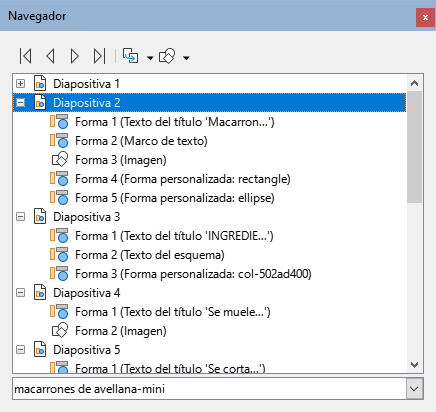
Figura 7: Página Navegador de la Barra lateral de Writer
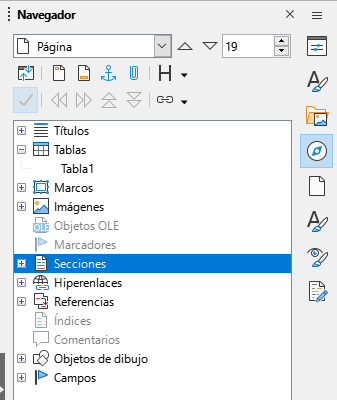
Para acceder al navegador puede utilizar uno de los siguientes métodos
Panel del navegador: utilice la entrada de menú Ver > Navegador o use el atajo de teclado F5 en Windows y macOS o Ctrl+Mayús+F5 en Linux.
Página Navegador en la Barra lateral: haga clic en la pestaña Navegador a la derecha de la barra lateral o utilice el atajo de teclado Alt+Ctrl+4 en Windows o Linux o ⌥+⌘+4 en macOS.
Para cerrar el navegador haga clic en el aspa (X) a la derecha de la barra de título
El Navegador proporciona un método sencillo para localizar y seleccionar objetos en un documento. Si es posible, asigne a cada objeto un nombre significativo para poder localizarlo fácilmente, en lugar de mantener los nombres predeterminados como Hoja1, Tabla1 o Imagen2, etc. Haga clic con el botón derecho en un objeto en el Navegador o en la Barra lateral y seleccione Cambiar nombre en el menú contextual.
Puede abrir, ver y editar varias vistas del mismo documento en LibreOffice al mismo tiempo. Estas vistas se muestran en ventanas que pueden mostrar diferentes páginas o usar diferentes niveles de escala u otras configuraciones. Un cambio en el documento en una ventana se refleja inmediatamente en las otras ventanas. En Writer, por ejemplo, puede resultarle útil para copiar o mover información de una página a otra en un mismo documento.
Para abrir una nueva ventana de un documento, vaya a Ventana > Ventana nueva en el menú. En cada ventana abierta, el nombre de archivo en la barra de título se numera automáticamente como se muestra en el ejemplo de la Figura 8. Si otros documentos de LibreOffice están abiertos al mismo tiempo, la lista de ventanas también los incluye. La ventana activa tiene un marcador en su nombre de archivo en la lista. Puede cambiar entre ventanas haciendo clic en un nombre en la lista, o haciendo clic en la propia ventana si está visible en la pantalla.
Figura 8: Lista de ventanas abiertas
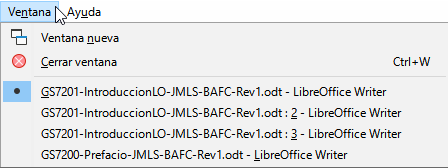
Para cerrar una ventana, vaya a Ventana > Cerrar ventana en el menú, o use el método abreviado de teclado Ctrl+W (macOs ⌘+W)
Para deshacer el cambio más reciente en un documento utilice uno de los siguienes métodos:
Use el atajo de teclado Ctrl+Z (macOs ⌘+Z
Haga clic en el ícono Deshacer en la barra de herramientas Estándar
Vaya a Editar > Deshacer en el menú
Haga clic en el triángulo (▼) a la derecha del icono Deshacer para una lista de todos los cambios que se pueden deshacer. Puede seleccionar varios cambios y deshacerlos al mismo tiempo.
Después de deshacer los cambios, puede rehacerlos, usando uno de los siguientes métodos
Use el atajo de teclado Ctrl+Y .
Haga clic en el icono Rehacer.
Vaya a Editar > Rehacer en el menú
Haga clic en el triángulo (▼) a la derecha del icono Rehacer para una lista de los cambios que se pueden volver a aplicar.
La repetición de los comandos de deshacer y rehacer puede ahorrar varios clics repetitivos en la navegación del menú o atajos de teclado, especialmente cuando un comando se toma de un menú contextual o submenú. Por ejemplo repetir la inserción de una palabra.
Para repetir el último comando de deshacer o rehacer aplicado a un documento, utilice uno de los siguientes métodos:
Use el atajo Ctrl+Mayús+Y (macOS ⌘+Mayús+Y)
Vaya a Editar > Repetir en el menú
La impresora predeterminada del sistema operativo se configura a través del mismo sistema operativo. A continuación se muestran algunos métodos para los sistemas operativos más usados, el acceso a estos métodos puede variar en función de la versión del sistema operativo.
Notas
El nombre de la impresora predeterminada aparece en el diálogo Imprimir el nombre el nombre de la herramienta Imprimir directamente, y el diálogo Configuración de la impresora.
Para una información más precisa sobre la impresión de los diferentes tipos de documentos de LibreOffice, consulte las guías del usuario de cada componente.
Las opciones de impresión no están disponibles cuando se visualiza una tabla o consulta de LibreOffice Base.
Vaya a Ajustes y seleccione Dispositivos > Impresoras y escáneres.
Seleccione una impresora de las listadas.
Seleccione Administrar y después Establecer como predeterminada.
Abra Ajustes y seleccione Impresoras.
Seleccione una impresora de las listadas.
Haga clic en el icono de Ajustes del nombre de la impresora.
Seleccione Usar como predeterminada en la lista.
Abra Ajustes del sistema y después Impresoras y escáneres.
En Impresora predeterminada seleccione la impresora de la lista
Para imprimir todas las páginas de un documento abierto utilice el icono Imprimir directamente de la barra de herramientas Estándar.
El documento completo se imprimirá en la impresora predeterminada para el documento, si no se ha configurado una impresora para el documento, se imprimirá en la impresora predeterminada del sistema operativo.
Si este icono no está visible en la barra de herramientas, puede hacerlo visible de la siguiente manera
Haga clic con el botón derecho en la barra de herramientas.
Seleccione Botones visibles en el menú emergente.
Seleccione Imprimir directamente de la lista de herramientas para que el icono se muestre in la barra de herramientas (resaltado en la Figura 9).
Figura 9: Icono Imprimir directamente (barra de herramientas Estándar)

Puede especificar una impresora predeterminada para un documento, el documento se imprimirá en esa impresora y con los ajustes elegidos mediante este método.
Vaya a Archivo > Configuración de la impresora en el menú para abrir el diálogo Configurar impresora (Figura 10). Los controles de este diálogo se describen en la Tabla 1.
Figura 10: Diálogo Configurar impresora
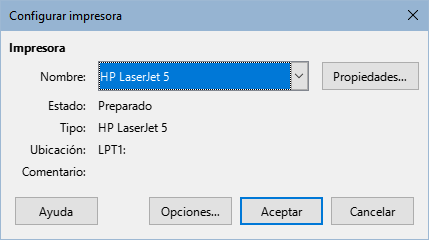
Seleccione una impresora de la lista de impresoras instaladas en en sistema.
Ajuste las propiedades específicas para la impresora haciendo clic en Propiedades.
Tabla 1: Controles del diálogo Configurar impresora
|
Control |
Descripción |
|
Impresora |
Muestra información sobre a la impresora seleccionada. Si la lista está vacía, instale una impresora predeterminada para el equipo. Consulte los manuales de la impresora y el equipo para conectar impresoras. |
|
Nombre |
Enumera las impresoras instaladas en el equipo. Para cambiar la impresora, seleccione un nombre de impresora de la lista desplegable. |
|
Estado |
Describe el estado de la impresora seleccionada. |
|
Tipo |
Muestra el tipo de impresora seleccionada. |
|
Ubicación |
Muestra la conexión de la impresora seleccionada con el equipo. |
|
Comentarios |
Muestra información adicional de la impresora. |
|
Propiedades |
Cambia la configuración de la impresora predeterminada para el documento abierto. Asegúrese de que la orientación del papel (horizontal o vertical) coincida con el formato de página establecido en el menú Formato > Página. |
|
Opciones |
Abre el diálogo Opciones de impresora. Estas opciones prevalecen sobre las opciones globales de impresión configuradas en Herramientas > Opciones > LibreOffice Writer/LibreOffice Calc > Imprimir (macOS LibreOffice > Preferencias > LibreOffice Writer/ LibreOffice Calc > Imprimir) al imprimir el documento abierto. |
|
Aceptar |
Guarda todos los ajustes efectuados en los diferentes diálogos. |
Haga clic en el botón Opciones y seleccione las opciones de impresión que considere necesarias en el diálogo Opciones de impresora (Figura 11).
Haga clic en Aceptar para guardar los ajustes en cada diálogo.
Figura 11: Diálogo Opciones de impresora (para Writer)
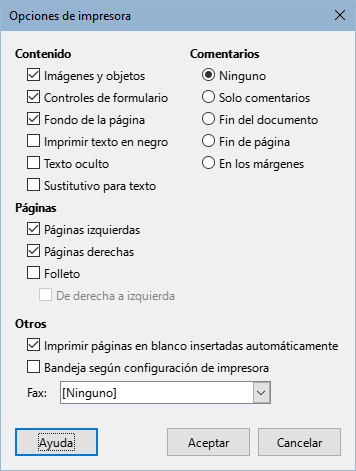
Después de instalar una impresora en el equipo, las opciones generales de impresión de LibreOffice se pueden personalizar.
Vaya a Herramientas > Opciones > LibreOffice > Imprimir (MacOS LibreOffice > Preferencias > LibreOffice > Imprimir) para abrir el diálogo Opciones de impresión de LibreOffice (Figura 12).
Las opciones generales de impresión de LibreOffice son las siguientes:
Configuración para
Valores predeterminados
Convertir colores en escala de grises
Si se selecciona, los colores del documento se imprimirán solo en escala de grises
Incluir objetos transparentes
Si se selecciona, también afecta a los objetos transparentes
Figura 12: Opciones generales de impresión
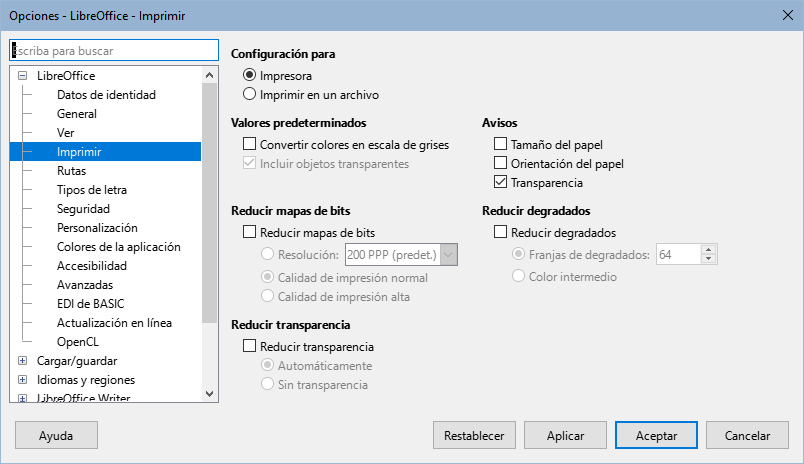
Reducir mapas de bits
Resolución
Especifica la máxima calidad de impresión en puntos por pulgada.
Calidad de impresión normal
Se aplica una calidad de impresión de 200 PPP.
Calidad de impresión alta
Se aplica una calidad de impresión de 300 PPP.
Nota
Al reducir la cantidad de datos que envía LibreOffice a la impresora se incrementa la velocidad de impresión porque los bloques de datos enviados a la impresora son menores. Esto es ventajoso para impresoras con memoria reducida al imprimir archivos extensos. Aunque la reducción de los datos de impresión conlleva una reducción en la calidad de impresión.
Reducir transparencia
Automáticamente
Especifica que se imprima la transparencia solo si el área transparente ocupa menos de un cuarto de la página completa
Sin transparencia
Con esta opción, los objetos transparentes nunca se imprimen.
Avisos
Tamaño del papel
Active esta casilla si se necesita un tamaño de papel específico para imprimir el documento actual. Si el tamaño del papel utilizado en el documento no lo proporciona la impresora actual, se mostrará un mensaje de error.
Orientación del papel
Active esta casilla si se necesita una orientación del papel en particular para imprimir el documentol. Si el formato usado por el documento no está disponible en la impresora, se mostrará un mensaje de error.
Transparencia
Active esta casilla si quiere que recibir avisos siempre que el documento contenga objetos transparentes. Si imprime uno de estos documentos, se mostrará un cuadro de diálogo en el que se pueden seleccionar las opciones de impresión de las transparencias.
Reducir degradados
Franjas de degradados
Especifica la cantidad máxima de franjas en la impresión de los degradados.
Color intermedio
Especifica que los degradados se imprimirán con un solo color intermedio.
Los diferentes componentes de LibreOffice tienen disponibles diferentes configuraciones de impresión, como se resume en la Tabla 2.
Para configurar la impresión general de cada componente de LibreOffice, Vaya a Herramientas > Opciones > Nombre del componente de LibreOffice > Imprimir (macOS LibreOffice > Preferencias > Nombre del componente de LibreOffice > Imprimir).
Tabla 2: Opciones de impresión en componentes de LibreOffice
|
Funciones |
Writer |
Calc |
Impress |
Draw |
Math |
|
Seleccionar las páginas, hojas o diapositivas para su impresión |
Sí |
Sí |
Sí |
Sí |
Sí |
|
Imprimir varias páginas, hojas o diapositivas en una página |
Sí |
Sí |
Sí |
Sí |
No |
|
Imprimir un folleto |
Sí |
No |
Sí |
Sí |
No |
|
Imprimir sobres |
Sí |
No |
No |
No |
No |
|
Imprimir etiquetas o tarjetas de visita |
Sí |
No |
No |
No |
No |
|
Vista previa de página u hojas antes de imprimirlas |
Sí |
Sí |
No |
No |
No |
Los formularios y los informes en Base se imprimen utilizando las opciones de impresión de Writer, por tanto, comparten las funciones de Writer indicadas.
Para un mayor control sobre la impresión utilice uno de los siguientes métodos para abrir el diálogo Imprimir:
Vaya a Archivo > Imprimir en el menú
Utilice el atajo de teclado Ctrl+P (macOS ⌘+P)
Haga clic en el icono Imprimir de la barra de herramientas Estándar.
El diálogo Imprimir (Figura 13) en Windows o Linux tiene dos páginas, desde las cuales puede elegir un rango de opciones, como se describe en las siguientes secciones. La primera página es General y es prácticamente igual en todos los componentes de LibreOffice, algunas opciones pueden variar. La segunda página es más específica del componente de LibreOffice.
Figura 13: Diálogo Imprimir en Writer, página General
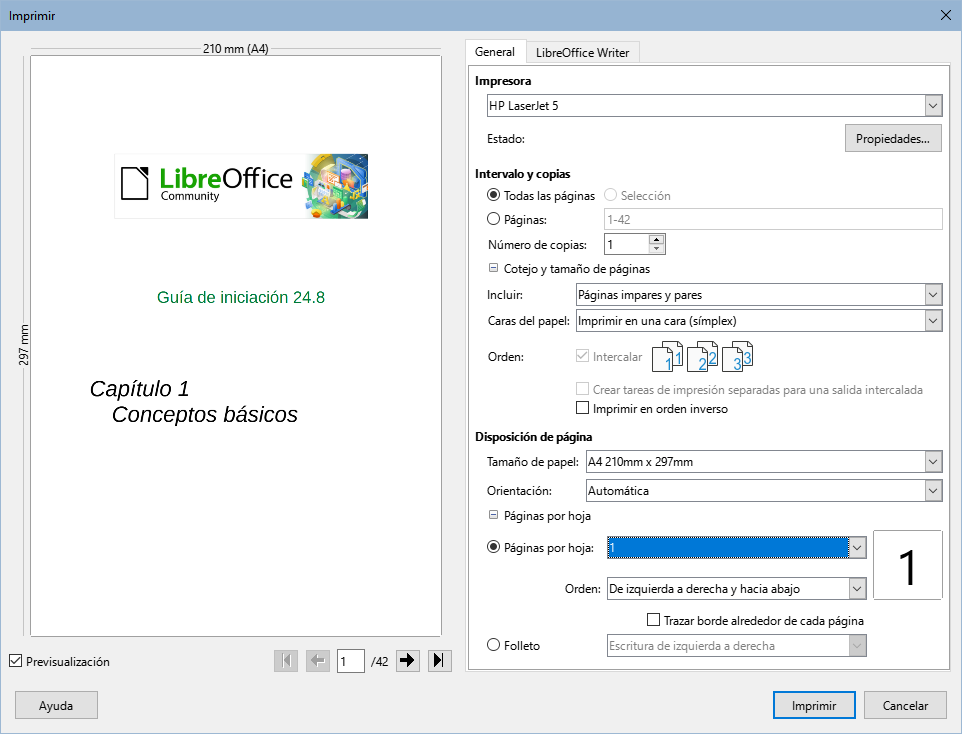
En la Figura 13 se muestran el diálogo Imprimir en Writer cuyas opciones son:
Impresora
Propiedades
Intervalo y copias
Todas las páginas
Imprime todas las páginas del documento.
Selección
Imprime el contenido seleccionado en el documento
Páginas
Introduzca un número de página o un intervalo de páginas que se imprimirán. Utilice el formato 1, 3, 7 o 1-5.
Número de copias
Introduzca la cantidad de copias que quiera imprimir.
Cotejo y tamaño de página
Incluir
Seleccione si se imprimirán las páginas impares, pares o ambas.
Caras del papel
Si su impresora es de doble cara, seleccione si el documento imprimirá en una página, o en ambas y la orientación relativa al borde de la página
Orden
Permite separar la separación de las copias (solo si ha seleccionado más de una copia. Seleccione si se intercalarán las copias, creando tareas de impresión separadas o si quiere que las páginas se Imprimiran en orden inverso.
Disposición de página
Tamaño del papel
Seleccione en tamaño del papel de los disponibles en la lista.
Orientación
Seleccione la orientación del papel de los disponibles en la lista: Automática, Horizontal o Vertical.
Páginas por hoja
Orden
Trazar borde alrededor de cada página
Folleto
Para mayor control sobre la impresión en macOS, abra el diálogo Imprimir (Figura 9) utilizando uno de los siguientes métodos.
Vaya a Archivo > Imprimir en el menú.
Utilice el atajo de teclado ⌘+P.
Haga clic en Imprimir en la barra de herramientas Estándar.
En macOs el diálogo Imprimir es distinto de Windows o Linux, tiene un panel fijo en la parte superior donde se ajustan las opciones básicas de impresión y una un panel variable en la parte inferior donde se ajustan el resto de opciones de impresión (LibreOffice,Disposición del papel y Portada).
Para acceder a los estos ajustes haga clic en el desplegable que está en la línea de separación de los paneles (Figura 14).
Figura 14: Elección de las opciones de impresión en el diálogo Imprimir
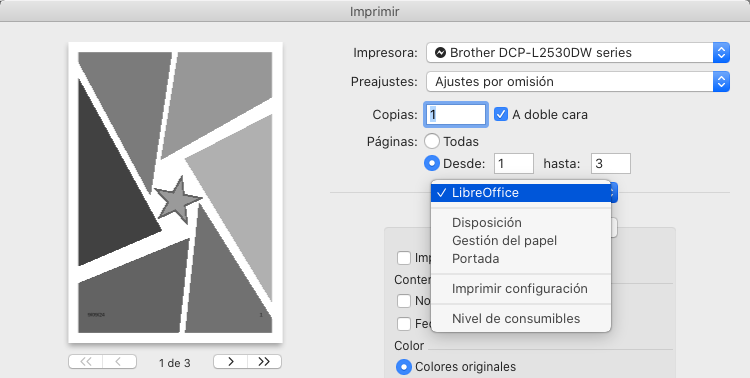
Contiene las opciones básicas de impresión
Impresora
Preajustes
Copias
A doble cara
Páginas > Desde / hasta
Seleccione un intervalo de páginas para imprimir.
Elija esta opción para las siguientes opciones del diseño de impresión.
Páginas por hoja
Orientación
Borde
Figura 15: Panel Disposición (macOS)
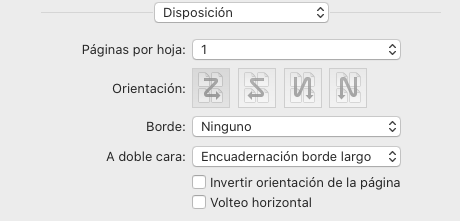
A doble cara
Invertir Orientación de la página
Si LibreOffice imprime las páginas en el orden incorrecto, seleccione esta opción e imprima el documento nuevamente.
Volteo horizontal
Si LibreOffice imprime las páginas con la orientación incorrecta, seleccione esta opción e imprima el documento nuevamente.
Elija esta opción para las siguientes opciones de la gestión del papel.
Figura 16: Panel Gestión del papel (macOS)
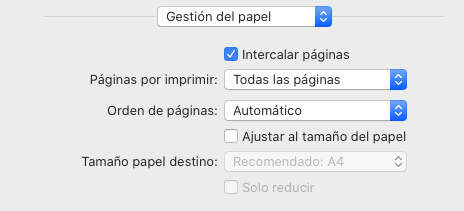
Intercalar páginas
Páginas por imprimir
Orden de páginas
Ajustar al tamaño del papel
Tamaño papel destino
Solo reducir
Elija esta opción si quiere imprimir una portada para el documento. Seleccione cuando se imprimirá la portada y el tipo de portada
Figura 17: Panel Portada (macOS)
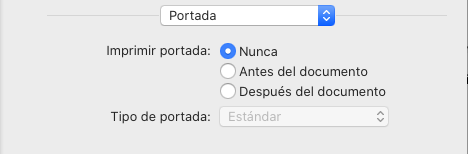
Las opciones en la página LibreOffice [Componente] varían según el componente. Para más información sobre estas opciones, consulte la guía del componente correspondiente. En esa página encontrará opciones específicas para la impresión de:
Páginas, diapositivas o dibujos individualmente.
Intervalos de páginas, diapositivas o dibujos.
Selecciones de texto o imágenes en Writer.
Hojas individuales, varias hojas o celdas seleccionadas en Calc.
Folletos, esquemas o notas en Impress
Sobres, etiquetas o tarjetas de visita en Writer
En Writer, Impress y Draw, puede imprimir un documento con dos páginas dispuestas a cada lado de una hoja de papel, de modo que cuando las páginas impresas se doblen por la mitad, las páginas están en el orden correcto para formar un cuadernillo o folleto. A continuación se describen algunos metodos.
El procedimiento para imprimir un folleto depende del sistema operativo del equipo y del tipo de impresora conectada. Debe experimentar hasta encontrar el método correcto para imprimir un folleto.
Este es un ejemplo de cómo puedes crear un folleto o cuadernillo con una impresora que sólo puede imprimir en una sola cara del papel.
Abra el diálogo imprimir usando uno de los siguientes métodos:
Vaya a Archivo > Imprimir en el menú
Utilice el atajo de teclado Ctrl+P (macOS ⌘+P)
Haga clic en el icono Imprimir de la barra de herramientas Estándar.
Haga clic en la pestaña General y, si es necesario, seleccione una impresora de la lista desplegable de las impresoras disponibles.
Haga clic en Propiedades para abrir el diálogo de propiedades de la impresora y verifique que la impresora esté configurada con la misma orientación de página que la especificada para la configuración de página. Por lo general, la orientación de la página no importa, pero es importante para los folletos.
Haga clic en Aceptar para cerrar diálogo y volver al diálogo Imprimir.
En Intervalo y copias, seleccione todas las páginas, diapositivas o dibujos.
Seleccione el número de copias si imprime varios folletos.
En Intervalo y copias, seleccione la opción Páginas pares a la derecha de Incluir.
En Disposición de página seleccione Folleto (haga clic en el símbolo + a la izquierda de Páginas por hoja si la opción de folleto no está visible).
Compruebe en la vista previa la simulación de la impresión y si no está conforme con la disposición de las páginas, cambie el Orden en el desplegable de la derecha.
Haga clic en Aceptar para imprimir las páginas pares del folleto.
Retire las hojas de papel de la impresora y colóquelas con la cara hacia abajo en la impresora en la orientación correcta. Puede que necesite comprobar la orientación de necesaria para la impresora.
En Intervalo y copias, seleccione la opción Páginas impares.
Seleccione el mismo número de copias que eligió anteriormente.
Haga clic en Aceptar para imprimir las páginas impares del folleto.
Doble las páginas y encuadérnelas si es necesario.
Imprimir un folleto en una impresora con impresión a doble cara, hace la tarea más sencilla.
Abra el diálogo imprimir usando uno de los siguientes métodos:
Vaya a Archivo > Imprimir en el menú
Utilice el atajo de teclado Ctrl+P (macOS ⌘+P)
Haga clic en el icono Imprimir de la barra de herramientas Estándar.
Haga clic en la pestaña General y, si es necesario, seleccione una impresora de la lista desplegable de las impresoras disponibles.
Haga clic en Propiedades para abrir el diálogo de propiedades de la impresora y verifique que la impresora esté configurada con la misma orientación de página que la especificada para la configuración de página. Por lo general, la orientación de la página no importa, pero es importante para los folletos.
Haga clic en Aceptar para cerrar diálogo y volver al diálogo Imprimir.
En Intervalo y copias, seleccione todas las páginas, diapositivas o dibujos.
Seleccione el número de copias si imprime varios folletos.
En Intervalo y copias, en Incluir seleccione la Páginas impares y pares.
En Caras del papel seleccione Imprimir en ambas caras, duplex (borde largo o borde corto) Normalmente el borde largo se utiliza para la impresión vertical y el borde corto para la impresión horizontal.
En Intervalo y copias seleccione Intercalar si va a imprimir varias copias.
En Disposición de página seleccione Folleto (haga clic en el símbolo + a la izquierda de Páginas por hoja si la opción de folleto no está visible).
Compruebe en la vista previa la simulación de la impresión y si no está conforme con la disposición de las páginas, cambie el Orden en el desplegable de la derecha.
Haga clic en Aceptar para imprimir las páginas pares del folleto.
Doble las páginas y encuadérnelas si es necesario.
Puede usar las opciones de vista previa en Writer y Calc, para ver el documento tal como se imprimirá. La previsualización de impresión es especialmente antes de imprimir un documento a doble cara.
Entre en el modo de previsualización de impresión usando uno de los siguientes métodos::
Seleccione Archivo > Previsualizar impresión en el menú.
Haga clic en el botón Alternar vista previa de impresión en la barra de herramientas Estándar.
Utilice el atajo de teclado Ctrl+Mayús+O (macOS ⌘+Mayús+O).
Writer mostrará la barra de herramientas Previsualizar impresión, (Figura 18) en lugar de la barra de herramientas Formato.
Figura 18: Barra de herramientas Previsualización de impresión

Seleccione el icono de vista previa requerido: Previsualización de página única, Previsualización de dos páginas, Previsualización de libro o Previsualizar varias páginas.
Para imprimir el documento desde este modo, haga clic en el icono Imprimir, para abrir el diálogo Imprimir. Seleccione las opciones de impresión y haga clic en Aceptar (macOS Imprimir).
Pulse en Cerrar previsualización para sallir de este modo. El documento volverá al modo normal y la barra de herramientas se sustituirá por la de Formato.
Nota
Cuando un documento está en modo de previsualización de impresión, no se puede editar. Si lo considera necesario, haga clic en Vista de libro en la Barra de estado para visualizar el documento en formato de libro. Podrá editar el documento cuando utilice la vista de libro. Haga clic en Vista de página única para volver a la vista normal del documento.
El modo a prueba de errores se utiliza para restaurar LibreOffice a un modo funcional cuando deja de funcionar, no se inicia o se bloquea en algunas situaciones. LibreOffice crea un perfil temporal de usuario y abre un diálogo (Figura 19) que le permite utilizar distintas soluciones de Inicio para resolver problemas.
Para acceder al modo a prueba de errores, realice una de las siguientes acciones:
Elija Ayuda > Reiniciar en modo a prueba de errores en el menú.
Inicie LibreOffice desde la línea de comando o terminal con la opción --safe-mode.
Elija LibreOffice (a prueba de errores) en el menú de Inicio de Windows (solo disponible en este sistema operativo).
Figura 19: Diálogo Modo a prueba de errores
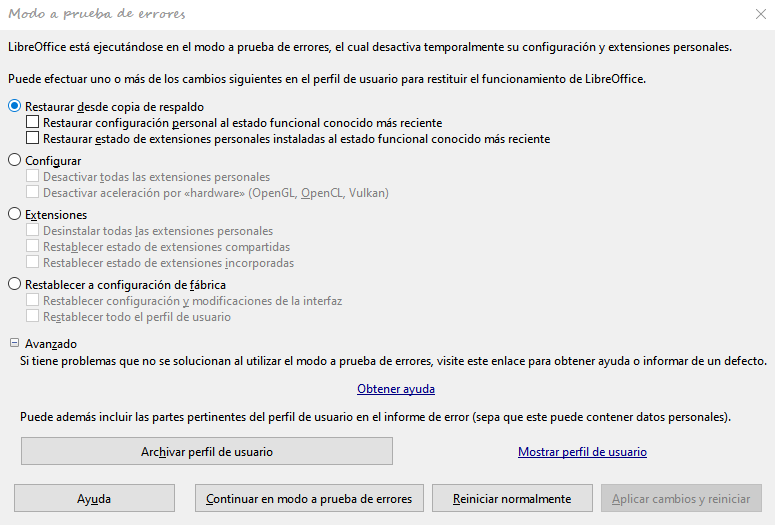
Nota
Las siguientes opciones del Modo a prueba de errores se vuelven más extremas de arriba hacia abajo, por lo que se recomienda que las pruebe en ese orden.
Restaurar desde copia de seguridad
Configurar
Extensiones
Restablecer a configuración de fábrica
Restablecer la configuración y las modificaciones de la interfaz de usuario
Restablecer todo el perfil de usuario
Continuar en modo a prueba de errores
Reiniciar en modo normal
Aplicar cambios y reiniciar
Nota
Si no puede resolver su problema con el Modo a prueba de errores, pulse en el signo + a la derecha de Avanzadas y encontrará instrucciones sobre cómo recibir más ayuda.
En la sección Avanzadas, también puede archivar su perfil de usuario dañado (en un comprimido *.zip) que puede enviar a los programadores para su análisis mediante el sistema de seguimiento de errores.
Tenga en cuenta que el perfil de usuario enviado puede contener información confidencial, extensiones instaladas, diccionarios personales y configuraciones.